Windows 11에서 '디렉토리가 비어 있지 않습니다' 오류를 수정하는 5가지 방법
잡집 / / June 20, 2023
폴더를 삭제하려고 할 때 '폴더를 삭제할 수 없습니다: 디렉토리가 비어 있지 않습니다' 오류가 표시됩니까? 폴더 삭제 윈도우 11에서? 그렇다면 잘 찾아오셨습니다. 오류 0x80070091은 일반적으로 시스템 파일의 손상으로 인해 제공되는 파일 탐색기 문제입니다.

다행히 대부분의 Windows 문제와 마찬가지로 이 오류를 해결하는 것은 쉬운 일입니다. 다음은 Windows 11에서 '디렉토리가 비어 있지 않음' 오류 0x80070091을 수정하는 5가지 빠른 방법입니다.
1. 파일 탐색기 다시 시작
0x80070091 오류가 발생할 때마다 일시적인 결함 때문일 수 있습니다. 이를 해결하기 위해 파일 탐색기를 다시 시작할 수 있습니다.
파일 탐색기를 다시 시작하면 이러한 버그와 결함을 대부분 제거할 수 있습니다. 방법은 다음과 같습니다.
1 단계: Windows + X 키보드 단축키를 눌러 고급 사용자 메뉴를 열고 목록에서 작업 관리자를 선택합니다.

2 단계: Windows 탐색기를 마우스 오른쪽 버튼으로 클릭하고 다시 시작을 선택합니다.

그런 다음 여전히 오류가 발생하는지 확인하십시오. 그렇다면 목록의 다음 해결 방법을 시도하십시오.
2. CHKDSK 명령 실행
폴더가 있는 하드 드라이브의 불량 섹터로 인해 문제가 발생할 수도 있습니다. 운 좋게도 해당 드라이브에서 불량 섹터를 신속하게 감지하고 수정할 수 있습니다. CHKDSK 명령 실행. 이 명령을 실행하는 방법은 다음과 같습니다.
1 단계: Windows 키를 눌러 시작 메뉴를 엽니다.
2 단계: 유형 명령 프롬프트 검색 표시줄에서 오른쪽 창에서 관리자 권한으로 실행을 선택합니다.

3단계: 상승된 명령 프롬프트 창에서 다음 명령을 입력하고 Enter 키를 누릅니다. DriveName을 폴더가 있는 드라이브로 바꿉니다.
CHKDSK /F 드라이브 이름:

검사가 완료되면 컴퓨터를 다시 시작하고 문제를 확인하십시오. 지속되면 가이드를 계속하십시오.

3. SFC 및 DISM 스캔 실행
CHKDSK 검사 실행이 도움이 되지 않으면 SFC(시스템 파일 검사기) 및 DISM(배포 이미지 서비스 및 관리) 검사를 실행해 보십시오. 이러한 스캔은 감지하고
손상된 시스템 파일 복구 문제를 일으킬 수 있습니다. SFC 및 DISM 스캔을 실행하려면 다음 단계를 따르십시오.1 단계: 시작 메뉴를 열고 다음을 입력하십시오. 명령 프롬프트, 오른쪽 창에서 관리자 권한으로 실행을 선택합니다.

2 단계: 유형 sfc /scannow Enter 키를 누릅니다.
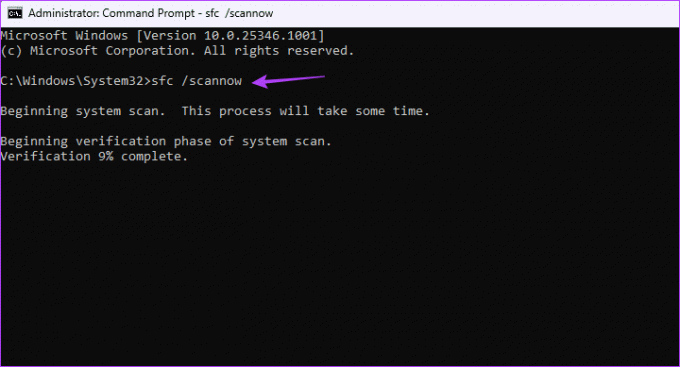
3단계: DISM 스캔을 실행하려면 다음 명령을 하나씩 입력하고 각 명령 다음에 Enter를 누르십시오.
DISM /Online /Cleanup-Image /CheckHealth. DISM /Online /Cleanup-Image /ScanHealth. DISM /Online /Cleanup-Image /RestoreHealth
스캔 프로세스는 다소 시간이 걸릴 수 있습니다. 검사가 완료되면 컴퓨터를 다시 시작하고 문제가 지속되는지 확인하십시오.
4. 폴더 권한 변경
폴더를 삭제할 수 있는 권한이 없으면 0x80070091 오류가 발생할 수 있습니다. 폴더 삭제 권한을 부여하려면 다음 지침을 따르십시오.
1 단계: Windows + E 키보드 단축키를 눌러 파일 탐색기를 엽니다.
2 단계: 폴더가 저장된 위치로 향하십시오.
3단계: 폴더를 마우스 오른쪽 버튼으로 클릭하고 속성을 선택합니다.

4단계: 보안 탭으로 전환하고 고급 버튼을 클릭합니다.

5단계: 소유자 옵션 옆에 있는 변경을 클릭합니다.

6단계: '선택할 개체 이름 입력' 상자에 Windows 사용자 이름을 입력하고 이름 확인 버튼을 클릭합니다.

7단계: '하위 컨테이너 및 개체의 소유자 바꾸기' 상자를 선택합니다. 그런 다음 적용 및 확인을 클릭합니다.
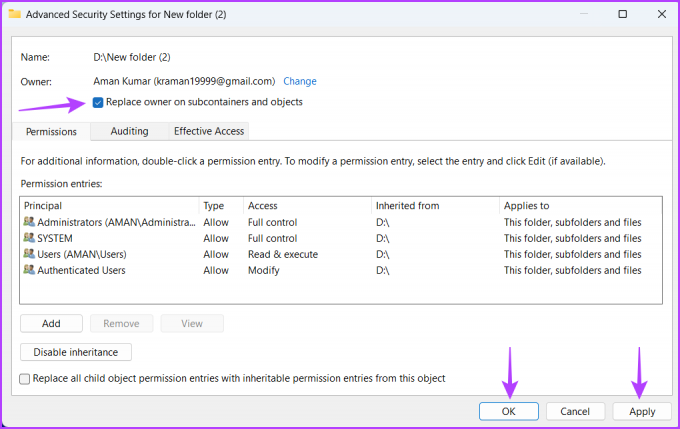
폴더를 삭제해 보십시오. 여전히 오류가 발생하면 다음 해결 방법으로 이동합니다.
5. 명령 프롬프트를 사용하여 폴더 삭제
명령 프롬프트는 널리 사용되는 Windows용 명령줄 도구입니다. 고급 작업뿐만 아니라 폴더 삭제와 같은 기본 작업에도 사용할 수 있습니다. 방법은 다음과 같습니다.
1 단계: Windows + E 키보드 단축키를 눌러 파일 탐색기를 엽니다. 폴더 위치로 이동하여 상단의 주소 표시줄을 클릭합니다.

2 단계: Ctrl + A 키보드 단축키를 눌러 주소를 선택한 다음 Ctrl + C 키보드 단축키를 눌러 복사합니다.
3단계: 시작 메뉴를 열고 다음을 입력하십시오. 명령 프롬프트, 오른쪽 창에서 관리자 권한으로 실행을 선택합니다.

4단계: 다음 명령을 입력하고 Enter 키를 누릅니다. 폴더 주소를 복사한 주소로 바꿉니다.
rmdir /s "폴더 주소"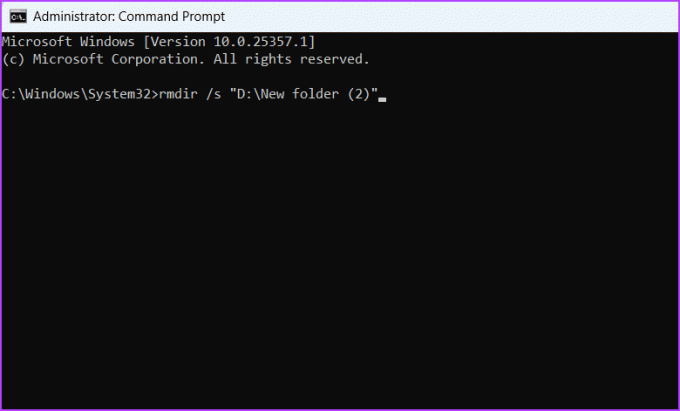
5단계: Y를 클릭하여 선택을 확인합니다.
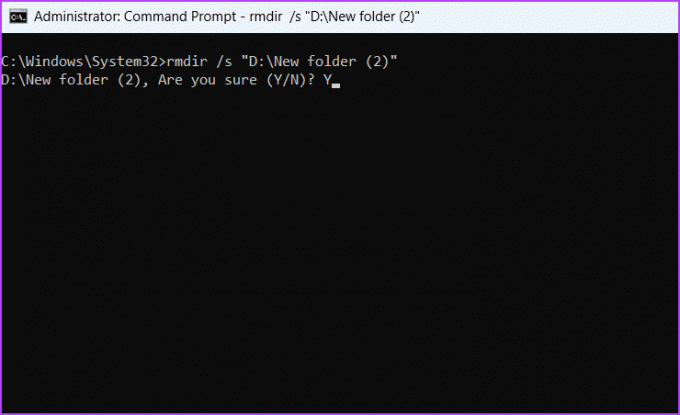
문제없이 폴더 삭제
폴더 삭제는 가장 간단한 Windows 작업 중 하나입니다. 그러나 폴더 삭제 시 '디렉토리가 비어 있지 않습니다' 오류 0x80070091이 발생하면 어떻게 됩니까? 다행히 일반적인 Windows 문제이며 위의 솔루션을 사용하여 쉽게 해결할 수 있습니다.
2023년 5월 29일 최종 업데이트
위의 기사에는 Guiding Tech를 지원하는 제휴 링크가 포함될 수 있습니다. 그러나 편집 무결성에는 영향을 미치지 않습니다. 콘텐츠는 편파적이지 않고 진정성 있게 유지됩니다.



